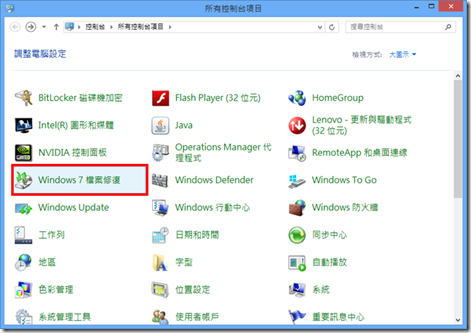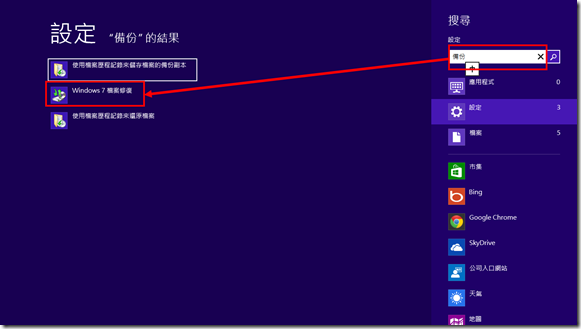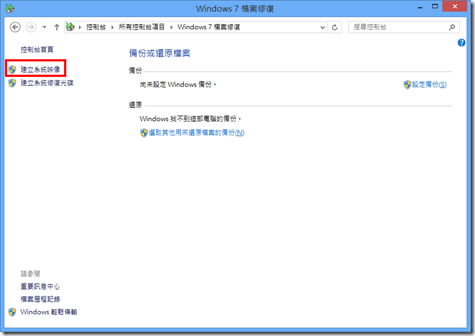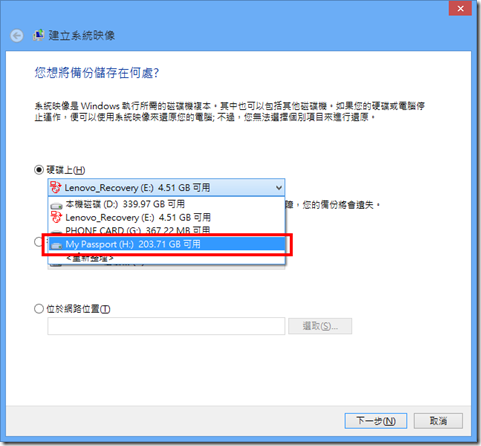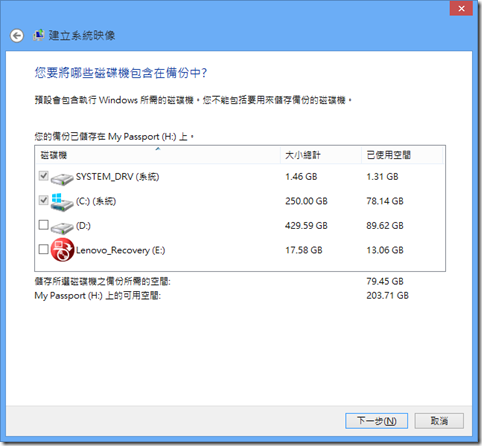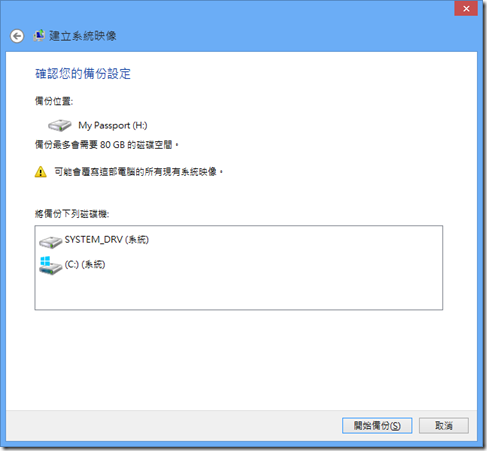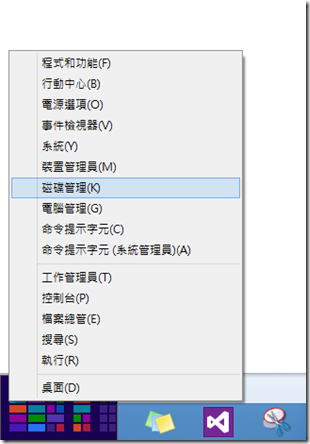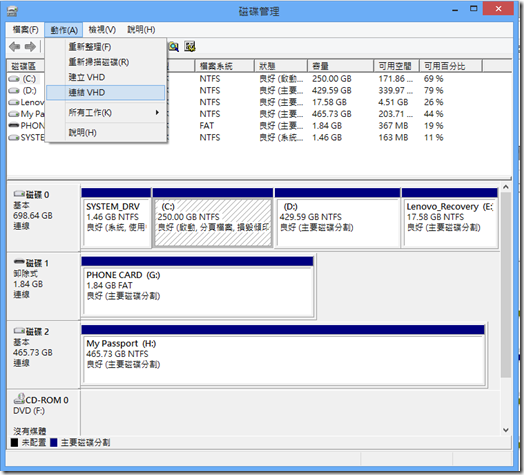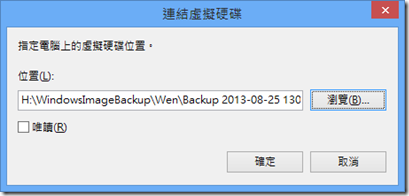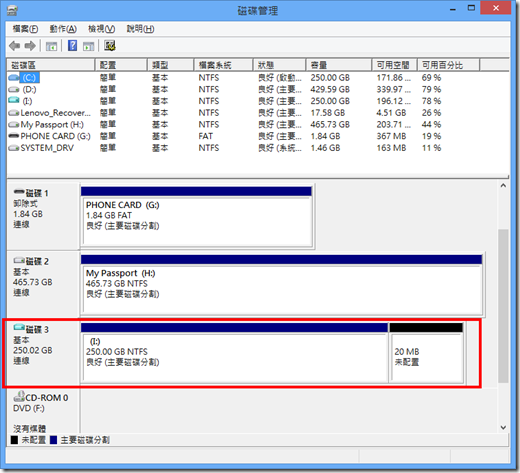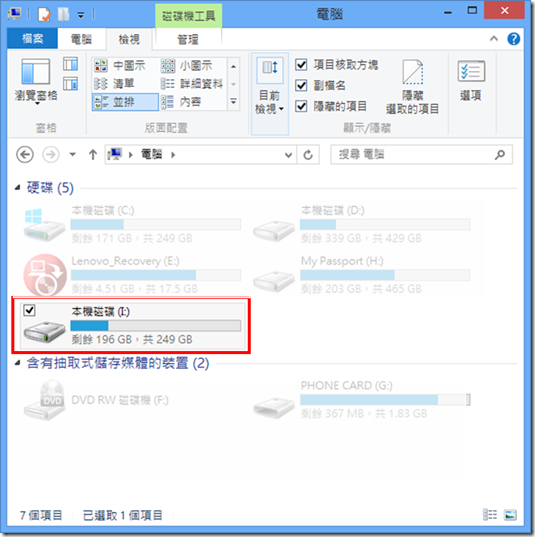Windows系統輕鬆做備份-VHD
前言
當電腦Crash時,重要的檔案或資料都在電腦裡,當下心情都黑暗了QAQ
即使重灌還要花費3、4個小時去安裝+個人設定,這時為了以防萬一,提早做備份就可以預防這件事發生喔~
但透過第三方的備份還原軟體不方便?? 這時Windows系統就提供了一款相當容易使用的備份功能~VHD
實作
1.首先要開啟備份的功能,可用兩種方式:
(1) 控制台->Windows 7檔案修復
(2) 常用工具列的搜尋->備份
2. 打開Windows 7檔案修復後->選擇左方的建立系統映像
3. 接下來可選擇將備份的位置,有3種選擇:
(1) 硬碟
(2) 光碟
(3) 網路位置
這時如果身邊有外接硬碟的話,建議可選擇此選項
4. 接下來可以選擇需要備份的範圍
5. 最後會跟您確定備份的資料如:備份位置、所需空間、備份範圍,
如果都沒問題的話,就按下開始備份~
當然隨著資料越多的話,備份時間相對地會較長
***因此建議可保存一份系統最乾淨時的映像檔
6. 完成備份後,就可以在硬碟中一個資料夾->WindowsImageBackup
--------------------------------------------------------------------------------------------------------------------------------------------------
以上為備份的步驟,但今天我有一份檔案不小心刪掉了怎麼辦呢??
現在就來教大家如何從映像檔抓出個別備份檔案~這樣就不用整個磁碟還原喔
1. 首先先開啟磁碟管理,使用Windows 8以上的使用者可將鼠標移至螢幕的坐下角->按右鍵->點選磁碟管理
2. 接下來可點選上方的動作->連結VHD
3. 開啟連結VHD視窗後,按下瀏覽->選擇剛剛備份映像檔的位置
假設剛剛備份的映像檔放在下列路徑:
H:\WindowsImageBackup\Wen\Backup 2013-08-25 130606
在這個路徑下會發現有兩個.vhdx的檔案,這時請選擇檔案大小較大的那個
開啟後->按下確定即可
4. 這時好像發現多了一個磁碟??
其實這就是剛剛備份好的VHD映像檔~
5. 接著我們就可以從檔案總管中看到自己備份的資料囉!!!
使用Windows系統,就可以使用內建的備份功能,簡單的介面配上幾個步驟
就可以做出一個VHD映像檔~
而且可以直接透過連結的方式,將不小心誤刪的資料還原回來
是不是很簡單、方便、省時!!
希望這篇文章可以讓大家輕鬆學會備份,再也不怕電腦Crash與資料不見~